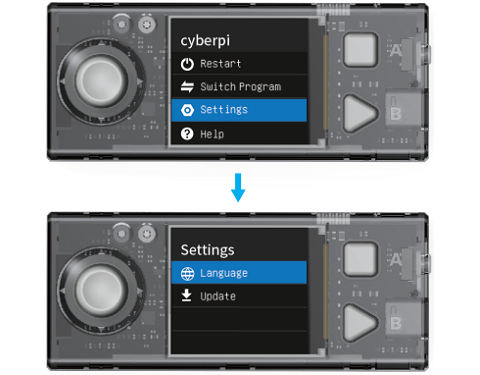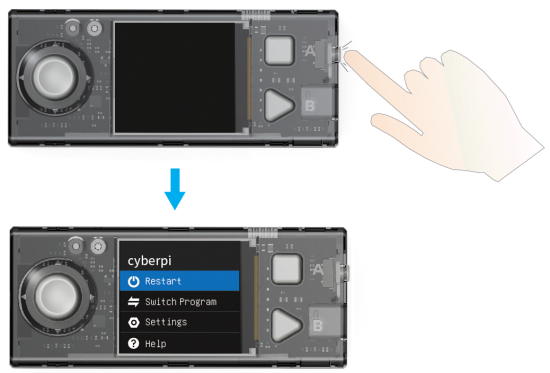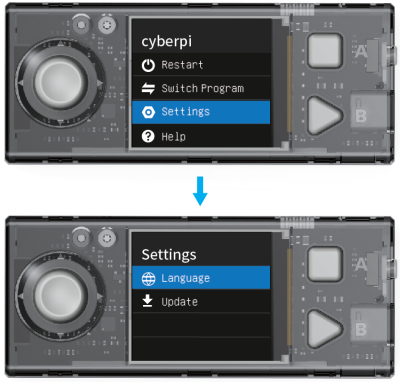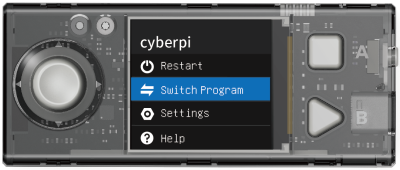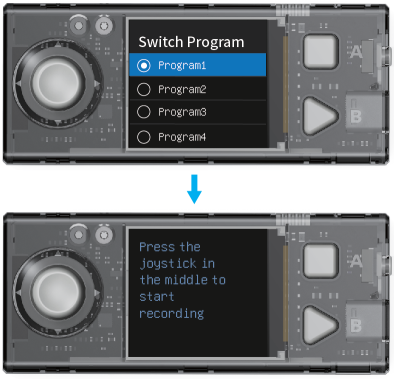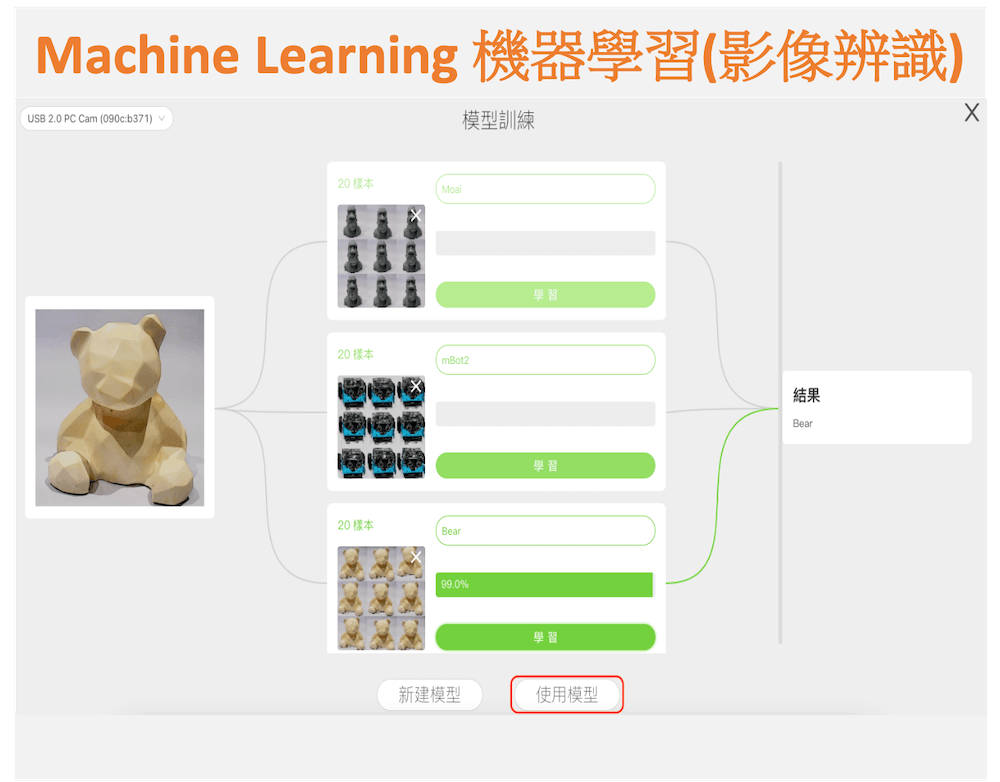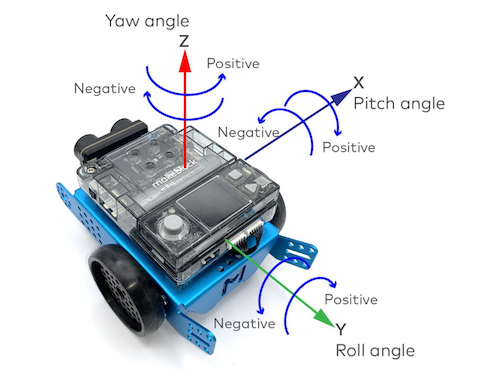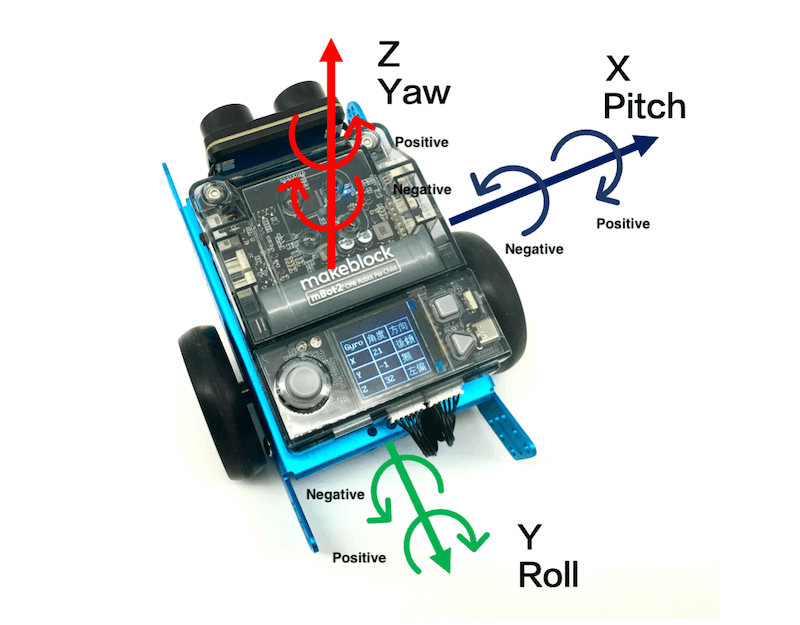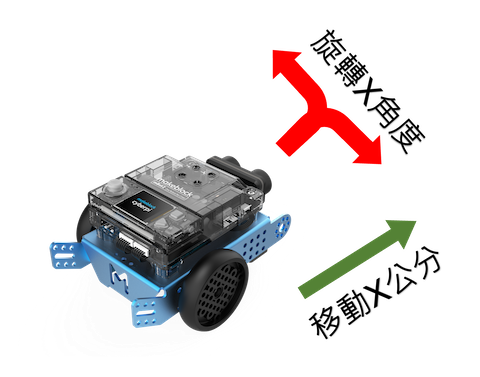關於CyberOS
CyberOS 是在 CyberPi 上運行的操作系統。 它是支援_ CyerberPi 全部功能的核心組件。
進入 CyberOS 主頁
CyberPi 執行 CyberOS。
上電後,CyberPi 顯示系統主頁。
如果沒有顯示首頁,可以按 CyberPi 右側的 Home 鍵進入首頁。
啟動 CyberOS 後,您可以使用預置程序、設置系統語言、通過 Internet 更新系統。
您可以透過過選擇“重啟程序”退出首頁,系統會自動執行您上次執行的程序。
注意:CyberPi 連接 mBlock 5 並在 Live 模式下進行編程時,HOME 鍵不生效,並且您無法通過按它進入主頁。
設置系統語言
如果默認系統語言不是您的語言,您可以更改它。
下面將語言從英文更改為中文的步驟為例:
(1)進入首頁,上下移動搖桿選擇設置,按B鍵進入設置頁面。
(2) 在設置頁面,上下移動搖桿選擇語言,然後按B鍵進入語言頁面。
(3) 在語言頁面,上下移動搖桿選擇繁體中文,按B鍵完成設置。
設置語言後,系統切換到該語言並返回首頁。
切換程式
CyberPi 可以存儲多個程序,您可以切換它們。 此外,CyberPi 附帶了幾個默認的範例程序,以幫助您了解其主要功能。
注意:
AI和IoT程式需要互聯網連結,因此它們不包含在默認範例程式中,而是在mBlock 5的範例程式中提供。通過選擇mBlock 5的教程>範例程式找到它們。
您在 mBlock 5 上上傳到 CyberPi 的程式會替換您上次使用的程式。 提供了默認範例程式,您可以通過將它們上傳到 CyberPi 來恢復它們。
(1)進入首頁,上下移動搖桿選擇切換程式,按B鍵進入切換程式頁面。
(2) 在切換程式頁面,通過上下移動操縱桿選擇一個程式,例如程式1,然後按下按鈕B。
CyberPi 重新啟動並執行程式 1。
CyberPi 首先顯示程序的名稱,然後提示您執行執行程式所需的步驟。
查看電池電量和無線連接狀態
要查看 CyberPi 的電池電量和無線連接狀態,您可以前往其主頁並查看右上角的圖標。 電池電量圖標顯示電池是否電量不足,如果 CyberPi 通過 Wi-Fi 連接到互聯網,則會顯示 Wi-Fi 圖標。
充電指示
當 CyberPi 通過 USB 傳輸線 (Type-C) 充電時,CyberOS 會顯示充電指示:
- 如果電源開關打開,指示位於螢幕右上角。
- 若電源開關未打開,螢幕中央顯示指示,10秒後消失,方便快速充電。
Wi-Fi設置記憶和OTA韌體更新
CyberOS 會自動存儲有關您曾經設置的 Wi-Fi 網絡的訊息。 (您可以在 mBlock 5 或 Makeblock 應用軟體上設置 Wi-Fi 網路)。
CyberPi 連接到 Internet 後,您可以在設置頁面上選擇更新,以無線 (OTA) 模式更新韌體。 CyberOS 會自動檢查最新的韌體版本,如果當前版本不是最新版本,則會提示您更新韌體。